【EasyUEFI企业版下载】EasyUEFI激活版企业版 v4.5 免费版
软件介绍
EasyUEFI企业版是一款功能十分强大的启动项管理软件,主要用于调整、编辑、修复EFI/UEFI启动项,不需要进入BIOS也能够操作,除此之外,备份EF系统分区、恢复EF系统分区、重建EF系统分区等多种功能,改善电脑使用体验。
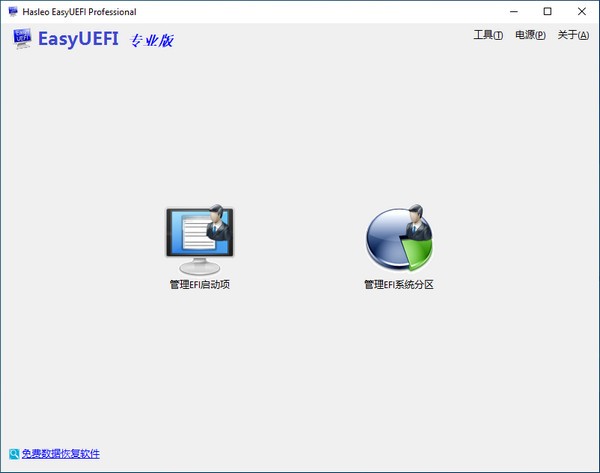
软件特色
EasyUEFI是一个轻量级工具,旨在管理基于UEFI或EFI的系统可用的启动选项。该程序允许您加载引导条目并编辑其属性,以便配置计算机的引导顺序。
多个计算机使用UEFI标准来促进操作系统和安装的设备之间的通信。它旨在取代BIOS界面,并为最终用户分享改进的功能。
UEFI的一个优点是能够在运行操作系统时查看引导信息。这允许用户查看和更改引导设备顺序并创建新的引导条目。
主窗口显示检测到的条目,并区分一次性条目和永久条目。右侧面板中分享了有关分区编号和位置的其他详细信息。
要创建新条目,您需要指定要使用的类型,磁盘和分区。用户还可以生成Windows PE映像并将其导出到可用于修复系统的可启动USB设备。
总的来说,EasyUEFI是一个有用的程序,适用于需要编辑其启动选项的基于UEFI的系统。
软件功能
【EFI/UEFI/ESP启动项管理】
创建,删除和修改EFI / UEFI引导选项
备份和恢复EFI / UEFI引导选项
禁用和启用EFI / UEFI引导选项
从Windows内部启动到UEFI固件设置(UEFI BIOS)
指定一次性引导选项
更改EFI / UEFI引导顺序
命令行支持
【EFI系统分区(ESP)管理】
EasyUEFI还发布了一个功能,允许您管理EFI系统分区,使用此功能可以轻松地备份,恢复,重建EFI系统分区(ESP),或将EFI系统分区从一个驱动器移动到另一个。
备份EFI系统分区
还原EFI系统分区
重新创建EFI系统分区
将EFI系统分区移至另一个驱动器
【创建Windows PE应急磁盘】
使用EasyUEFI,您还可以构建可引导的Windows PE映像文件。构建映像文件后,可以使用它创建可引导的USB闪存驱动器,或使用第三方刻录机软件将其刻录到CD / DVD。使用这个Windows PE紧急磁盘,您可以轻松修复EFI启动问题或修复efi系统分区,例如丢失或损坏的EFI启动选项,丢失或损坏的EFI系统分区。
EasyUEFI企业版怎么使用
开启UEFI启动操作要求:
1、UEFI只支持64位win Vista及以上的Win7、Win8系统。
2、主板上必须有UEFI启动选项。
操作步骤如下:
第一步:设置独立引导分区
UEFI启动需要一个独立的分区,以win8 64位为例,打开资源管理器,右击—计算机—管理。在打开的窗口中切换到—计算机管理—存储—磁盘管理—右击左侧主分区,如下图所:

Ps.一般选择系统C盘选择“压缩卷”。
在打开的压缩卷窗口中,在“输入压缩空间量”处输入合适的数值(一般1G就够了),如下图所示:
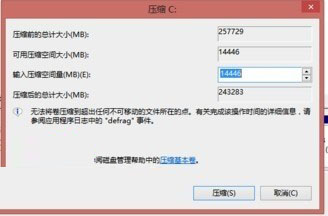
然后,当前分区后面划出一块新的空间,按提示右击,选择建立简单卷,将其创建为主分区并且将其格式化为FAT32格式。
第二步:配置UEFI启动
完成分区的创建后,再将UEFI所需的启动文件复制到分区即可。首先以管理员身份启动命令提示符,输入下列的命令(独立出来的盘符为M)
bcdboot c:\windows /s M: /f UEFI 如下图:
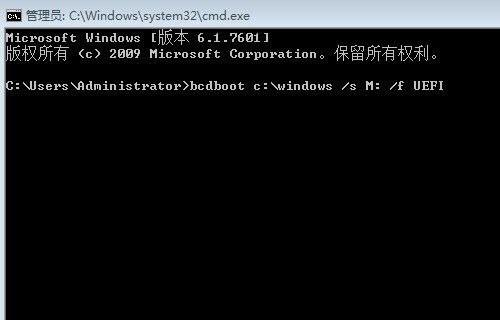
当屏幕提示“已成功创建启动文件”,则表示已经将UEFI所需的启动文件复制到位额。
第三步:使用UEFI启动
重启系统按F12键,选择“UEFI Hard Disk”,这样使用额UEFI的方式win8,进入系统后,同上打开系统的磁盘管理组件,此时我们可以看到独立的主分区显示为“系统,主分区”。
EasyUEFI企业版怎么添加引导
1、首先,在开机时按Esc/F2或者其他按键进入Bios界面。把安全启动[Secure BOOT],改为[Disable]有时候[Secure BOOT]又被写成快速启动[Fast BOOT],改为[Disable]。
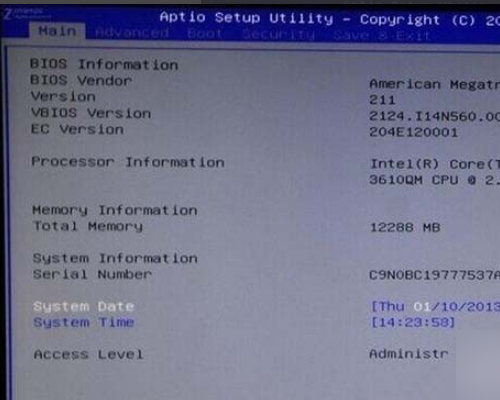
2、然后,在BOOT或Startup选项卡上,把启动模式[BootMode]改为传统模式[Legacy Mode有时候[BootMode]又被写成加载兼容性支持模块[Launch CSM],改为[Enable]。(CSM-兼容性支持模块)。
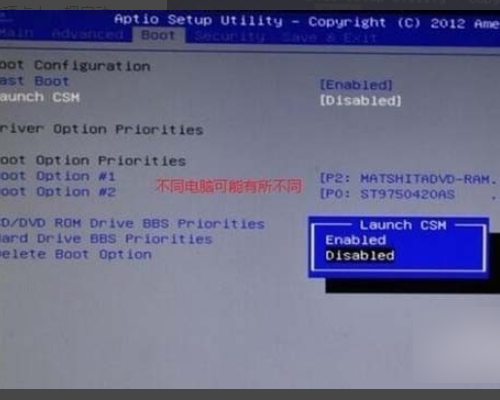
3、在BOOT或Startup选项卡上,把启动顺序[BootPriority]改为[Legacy First]。
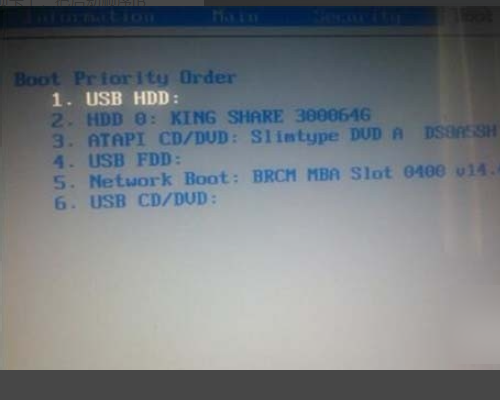
4、有些主板对UEFI做了保护,类似[Secure BOOT]和[Launch CSM]等选项后面的参数是灰色的,不可更改的先在Secure选项卡上对BIOS设置密码,待重新进入后,会发现参数已经支持更改了。
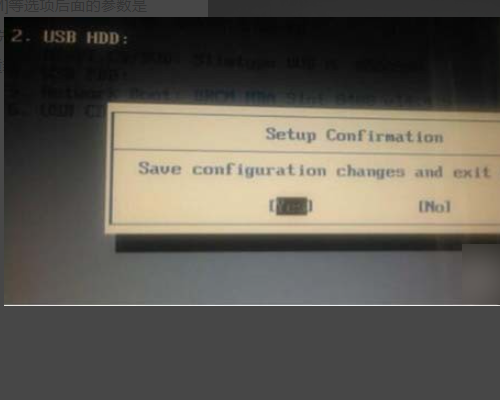
EasyUEFI企业版提示无法创建值写入注册表时出错怎么办
尝试以下办法解决,win10亲测有效。
1、右键点击桌面左下角的开始按钮,在弹出菜单中选择“运行”菜单项。
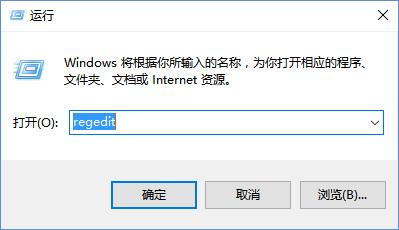
2、在打开的运行窗口中,输入命令regedit,然后点击确定按钮。
3、在注册表中找到:Hkey_Users,右键单击:Hkey_Users,在弹出的菜单中点击:权限(P)
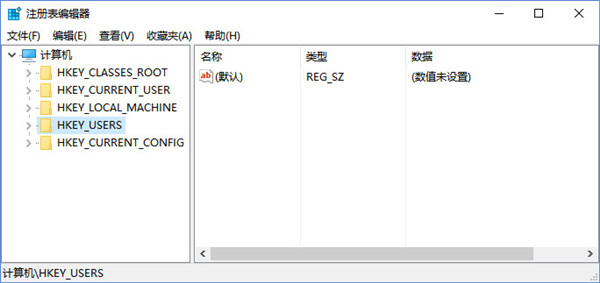
4、点击“添加”按钮,在窗口中输入当前账户的名称,然后点击“检查名称”按钮显示出账户名称的全称
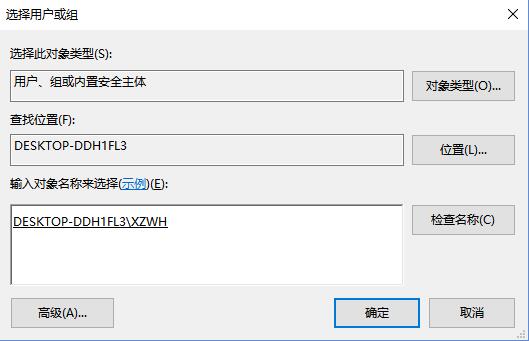
5、回到权限设置页面后,找到并点击刚刚添加的账号,然后勾选“完全控制”后面的允许复选框,最后点击确定按钮就可以了。
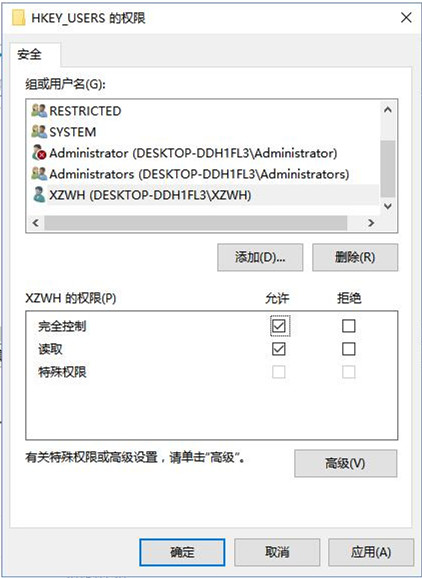
下载仅供下载体验和测试学习,不得商用和正当使用。
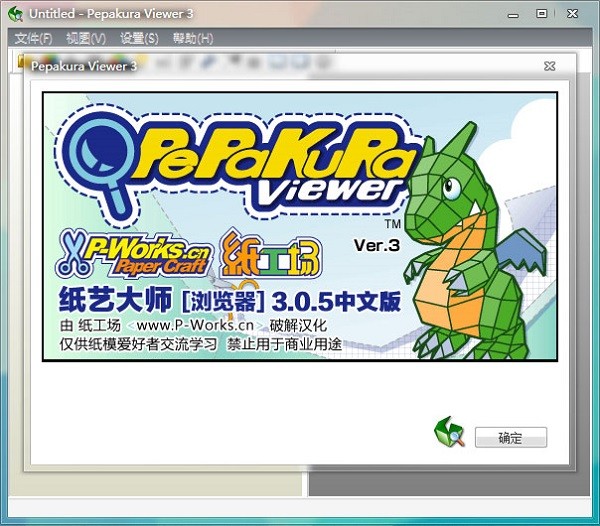

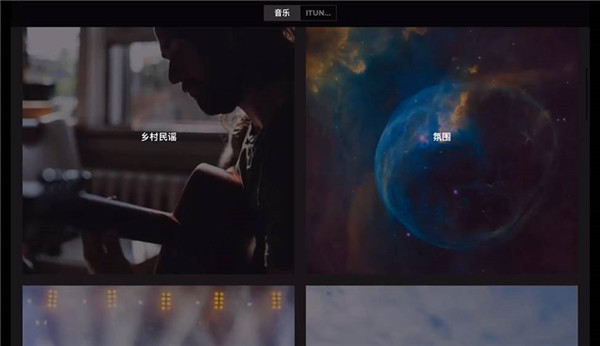
发表评论